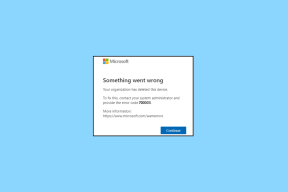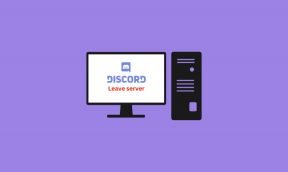Как настроить и использовать функцию «Скрыть мою электронную почту» в iCloud+
Разное / / May 23, 2022
С iOS 15, Apple переименовала свои планы iCloud в iCloud+. iCloud+ предоставляет пользователям дополнительные функции конфиденциальности, такие как «Скрыть мою электронную почту». Функция «Скрыть мою электронную почту» позволяет пользователям скрывать свои электронные письма при работе с поставщиками услуг, которым это необходимо. Это становится полезным, когда поставщик услуг передает ваш адрес электронной почты другим третьим лицам.

Кроме того, использование функции «Скрыть мой адрес электронной почты» помогает избежать беспорядка в папке «Входящие», поскольку вы можете удалить адрес. Вот как настроить Hide My Email на устройстве Apple.
Настройка скрытия моей электронной почты
Чтобы настроить Hide My Email на вашем устройстве, вы должны убедиться, что у вас есть три вещи: iOS 15 установлена на iPhone, вы вошли в систему с помощью своего Apple ID и электронная почта iCloud. Вот как настроить Hide My Email.
Шаг 1: Нажмите на приложение «Настройки» на вашем iPhone.

Шаг 2: В верхней части меню «Настройки» вы должны увидеть свой Apple ID и нажать на него. Если вы не видите свой Apple ID, вы не вошли в систему. Быстро сделайте это и продолжайте.

Шаг 3: Нажмите на iCloud.

Шаг 4: Нажмите «Скрыть мою электронную почту».

Шаг 5: Нажмите «Создать новый адрес», чтобы открыть всплывающее окно.

Шаг 6: Во всплывающем окне вы должны увидеть объяснение для Hide My Email и предлагаемый адрес электронной почты. Нажмите «Продолжить», если у вас все в порядке с адресом электронной почты. Если нет, нажмите «Использовать другой адрес», чтобы создать другой.

Шаг 7: Предоставьте идентификационную метку для вашего адреса, чтобы вы помнили, для какой цели он был создан. Вы также можете «сделать заметку» с описанием адреса (это необязательно).

Шаг 8: Нажмите «Далее».
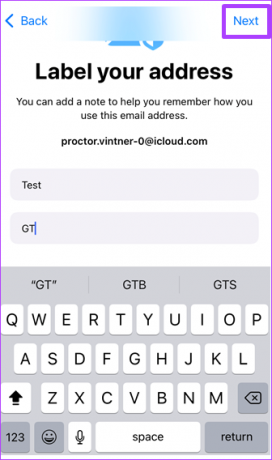
Шаг 9: Нажмите «Готово», чтобы завершить процесс.

После выполнения этих шагов вы можете отправлять электронные письма из приложения «Почта» на своем устройстве, используя только что созданный адрес электронной почты. Это также будет работать, когда вам нужно указать свой адрес электронной почты на любом веб-сайте через браузер Safari.
Отправка сообщений с помощью функции «Скрыть мою электронную почту»
Вы можете использовать функцию «Скрыть мою электронную почту» на Mac, iPhone или iPad. Однако у вас должна быть электронная почта iCloud, чтобы эта функция работала. Вот шаги, которые нужно выполнить, когда вам нужно отправить электронное письмо, используя только что созданный адрес электронной почты.
Шаг 1: В браузере войдите на iCloud.com.

Примечание: Если вы используете свой iPhone или iPad, вы можете просто нажать на приложение Почты по умолчанию вместо того, чтобы заходить на iCloud.com.
Шаг 2: Нажмите на почту.

Шаг 3: Выберите значок «Новое сообщение» в правом верхнем углу окна, чтобы открыть новое пустое окно сообщения.

Шаг 4: В поле Кому укажите адрес получателя почты.
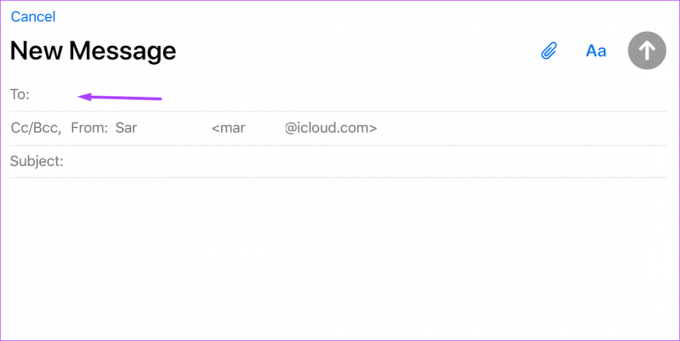
Примечание: Когда вы используете «Скрыть мою электронную почту», сообщение может быть доставлено только одному получателю.
Шаг 5: В поле «От» выберите «Скрыть мою электронную почту» во всплывающем меню.

Шаг 6: Укажите тему электронной почты и введите свое сообщение, затем нажмите «Отправить».
После отправки электронного письма получатель увидит только что созданный адрес Hide My Email. Однако вы получите все ответы на свой адрес электронной почты iCloud.
Отключение функции «Скрыть мою электронную почту»
Как только адрес Hide My Email выполнит свою задачу, вы также можете деактивировать его. Вот как это работает:
Шаг 1: Нажмите на приложение «Настройки» на устройстве Apple.

Шаг 2: В верхней части меню «Настройки» вы должны увидеть свой Apple ID и нажать на него. Если вы не видите свой Apple ID, вы не вошли в систему. Быстро сделайте это и продолжайте.

Шаг 3: Нажмите на iCloud.

Шаг 4: Нажмите «Скрыть мою электронную почту».

Шаг 5: Нажмите на адрес электронной почты, который нужно удалить.
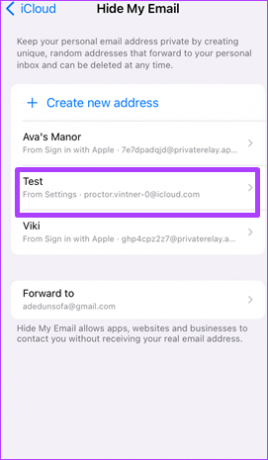
Шаг 6: Нажмите Деактивировать адрес электронной почты.

Шаг 7: Нажмите «Деактивировать» во всплывающем окне.

После нажатия «Деактивировать» адрес электронной почты перестанет существовать. Вы всегда можете выполнить шаги по настройке Hide My Email для создания нового адреса.
Использование частного ретранслятора iCloud
Вот и все, что нужно для настройки и использования функции «Скрыть мою электронную почту» в iCloud+. Эта функция очень важна, так как она защищает ваш исходный адрес электронной почты от спам-сообщений. Это также гарантирует, что вы подписываетесь на услуги и не разглашаете свой реальный адрес электронной почты третьим лицам. Еще одна новая функция iCloud +, которую вы должны учитывать, это Частное реле который помогает скрыть ваш IP-адрес.
Последнее обновление: 23 мая 2022 г.
Вышеупомянутая статья может содержать партнерские ссылки, которые помогают поддерживать Guiding Tech. Однако это не влияет на нашу редакционную честность. Содержание остается беспристрастным и аутентичным.